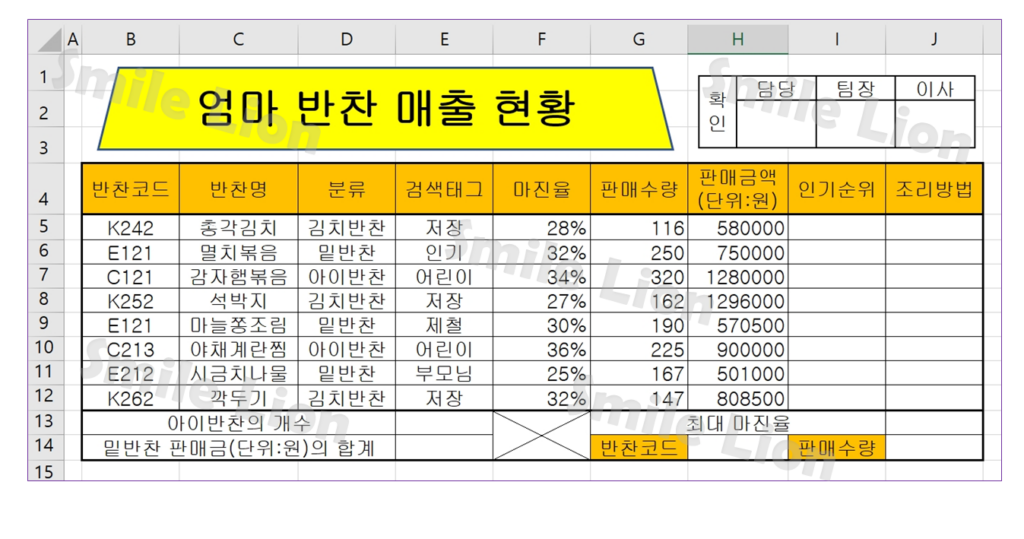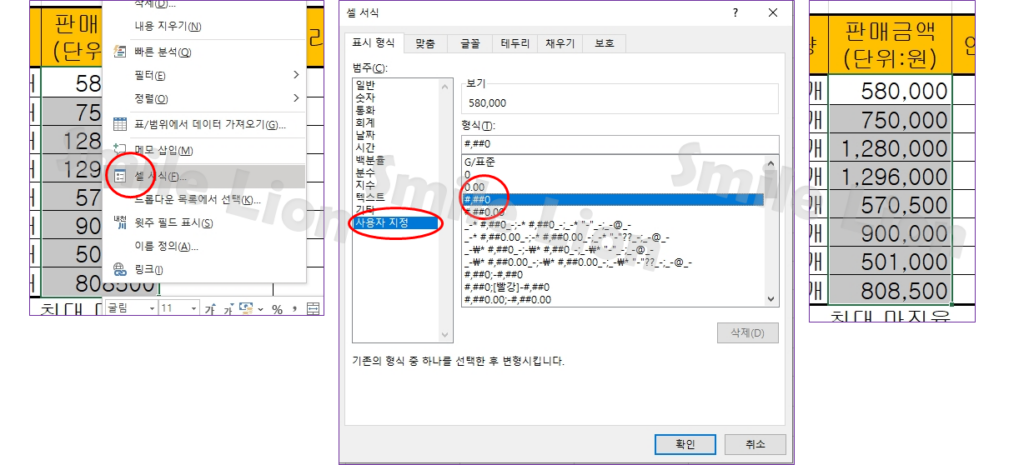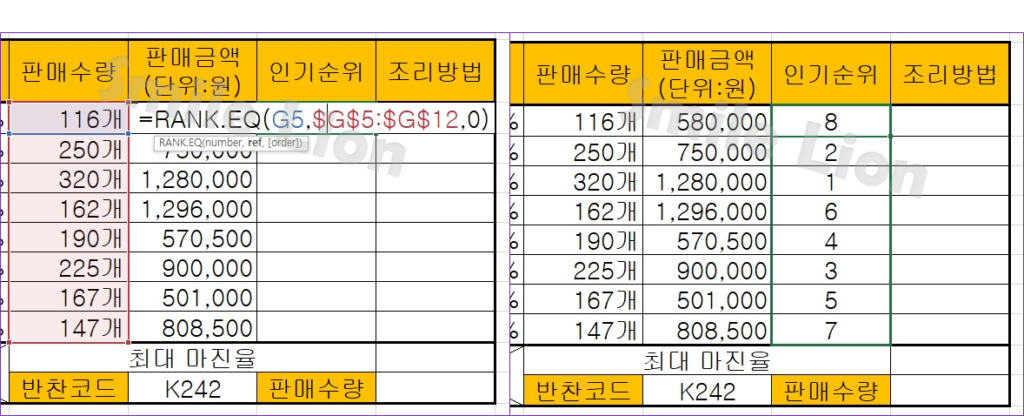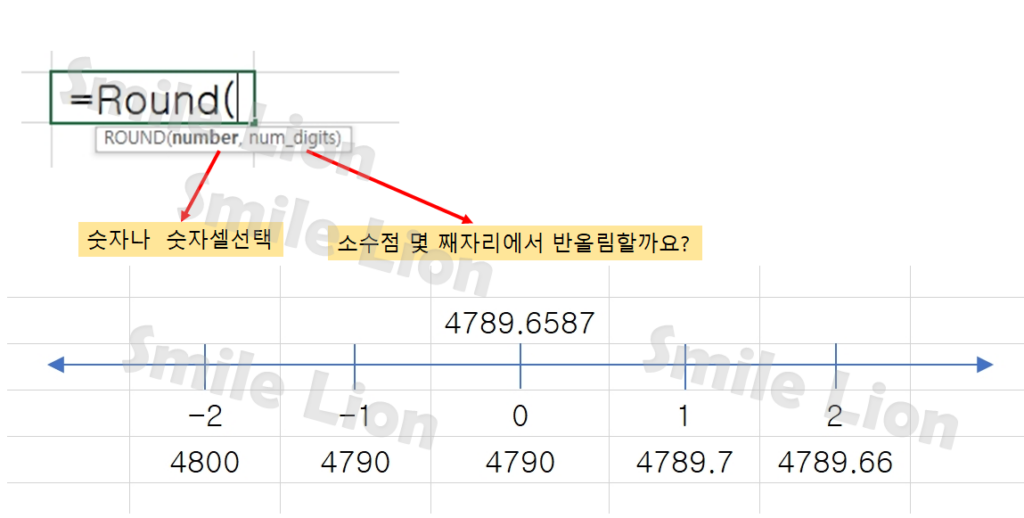안녕하세요? 웃는 사자입니다.
오늘은 아이가 학교에 무사히 다녀왔습니다. 그런데… 동학년 다른반에서 코로나확진자가 나와서 그 반은 다 9시 등교하자마자 하교를 하고 코로나 검사를 받으러 보냈다고 하더라구요. 아이가 다니는 태권도학원이며, 피아노학원이며 전부 너무 무서운 마음에 오늘은 보내지 않았더니 하루가 길었습니다. 제발 학교에 무사히 등교할 수 있도록 확진자가 더 나오지 않길 바래봅니다.
모두 코로나로 부터 자기 자신을 지키고 안전하게 생활하시기 바랍니다.
지금 우리가 공부하고있는 것은 ITQ엑셀 기출 문제중에 2021109회차 A형 문제입니다.
그럼 ITQ엑셀 기출 공부를 시작하겠습니다.
일단 조건을 살펴보도록 하겠습니다.
(2) 고급필터 – 반찬코드가 “E”로 시작하거나 마진율이 35% 이상인 자료의 반찬명,. 분류, 마진율, 판매금액(단위:원)
데이터만 추출하시오.
조건 범위 : B14셀부터 입력하시오.
복사 위치 : B18셀부터 나타나도록 하시오.
조건에서 위에 붉게 글씨가 되어있는 부분이 참 주요한 말인데요.
반찬코드가 E로 시작 하 거나 마진율이 35% 이상 이 붉은 색 말들이 중요합니다.
일단 E로 시작 >> 이말은 Empty Every 등 E 로시작하는 몇개의 글자든 상관 없다는 것입니다.
이걸 어떻게 표현 할수 있을까요? 간단합니다.
” * ” 은 모든 이라는 의미입니다. 어떤것이든 전부 라는 의미이죠.
그래서 ” E* ” 이라고 쓰면 E로시작하는 모든 글자가 되는 것입니다.
거나 >> 이말은 ” AND ” , ” OR ” 구분을 해서 조건을 넣어라 입니다.
그리고 = AND , 거나 또는 = OR 로 생각하시면 됩니다.
이게 무슨 상관이냐구요? 간단합니다.
조건을 입력할때 글의 앞부분과 뒷부분을 나란히 두느냐 대각선으로 두느냐 차이입니다.
AND 조건은 조건을 나란히 두는 것이고
OR 조건은 조건을 대각선으로 두는 것입니다.
이상 >> 조건에는 ” 이상 ” ” 이하 ” ” 초과 ” ” 미만 ” 이렇게 4가지가 있습니다.
이상 >= , 이하 <= , 초과 > , 미만 < 이렇게 표현이 되겠지요.
자 그러면 중요한 ” * ” 의 기능, “AND”, “OR”, 그리고 이상 >= , 이하 <= , 초과 > , 미만 < 을 알아보았으니
문제의 조건을 다시 살펴보겠습니다.
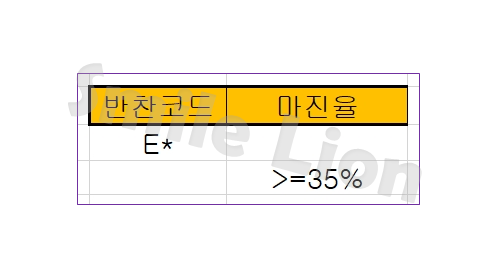
이렇게 표현하면 되겠네요.
자 그럼 만약에 조건이 반찬코드가 E로 시작하고 마진율이 35%이하 라고 하면 어떻게 표현할수있을까요?
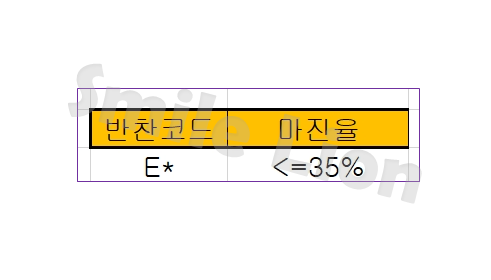
그리고와 거나의 차이를 이렇게 확인 하실수 있었습니다. 간단하죠?
반찬명, 분류, 마진율, 판매금액(단위:원) 데이터만 추출하시오. 라고 조건이 되어있습니다.
위에 그림 과 마찬가지로 필요한 부분은 직접 쓰는 것이 아니라 복사해서 가져와야 합니다.
반찬코드 마진율 부분도 복사해서 붙여넣기 한것인데요. 당연히 복사의 단축키는 Ctrl+C, 붙여넣기의 단축키는 Ctrl + V 입니다.
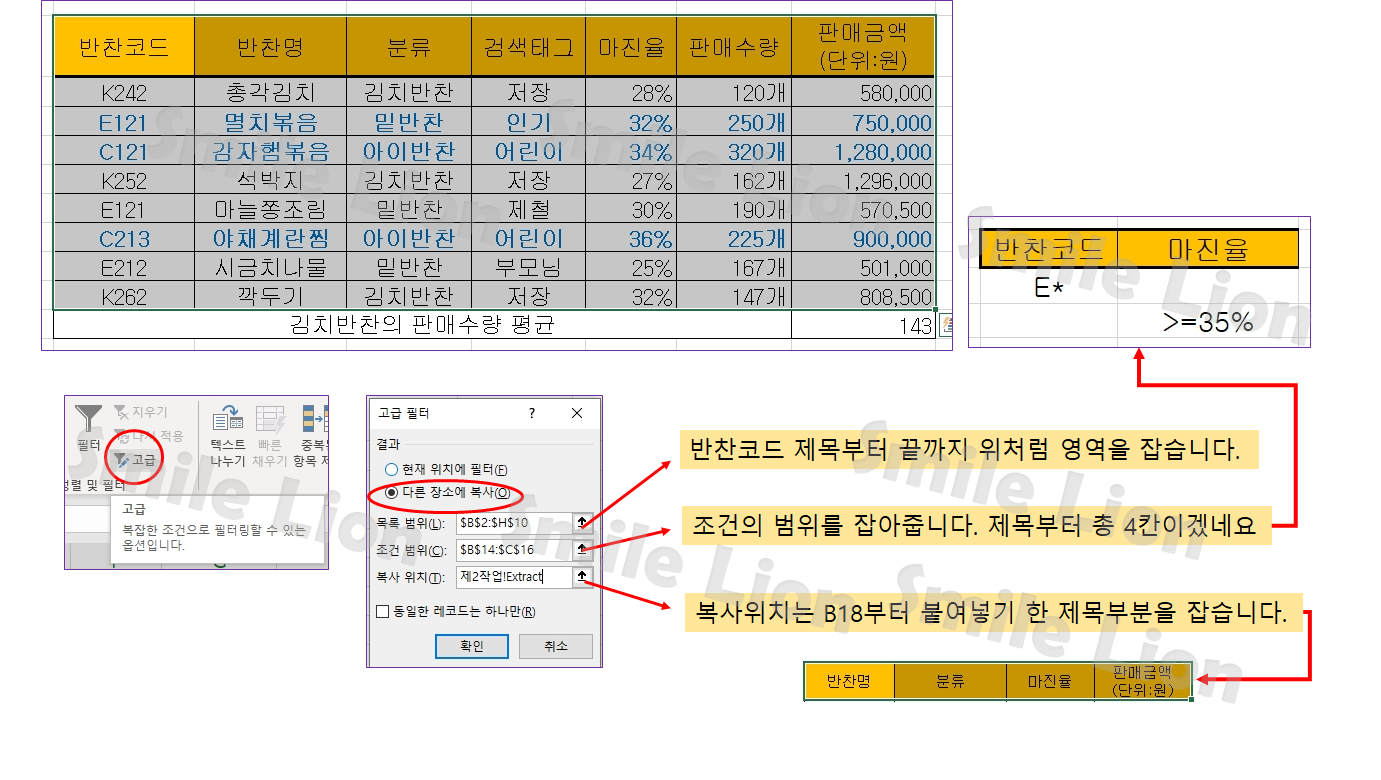
고급필터를 조건에 맞춰 해결해 보았습니다. 그림으로 보면 설명이 더 쉬울꺼 같았는데 막상 만들고 나니 알아보실수 있으시려나 싶기도 하고 ㅎㅎㅎ 잘 하실꺼라 믿습니다.
그럼 완성된 결과를 보여드릴게요.

목표값 찾기 부터 고급 필터까지 해서 제 2작업을 마치도록 하겠습니다.
^^ 모두 고생하셨습니다.
항상 건강 챙기시고 힘내세요!!!